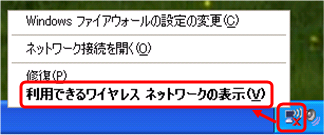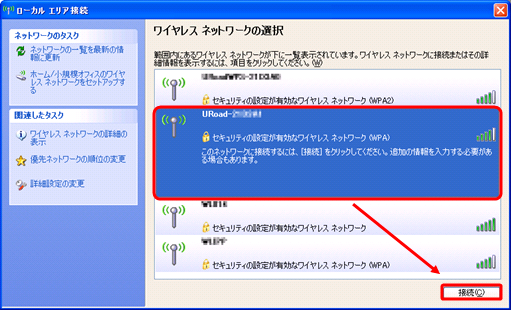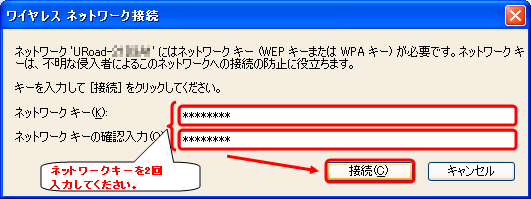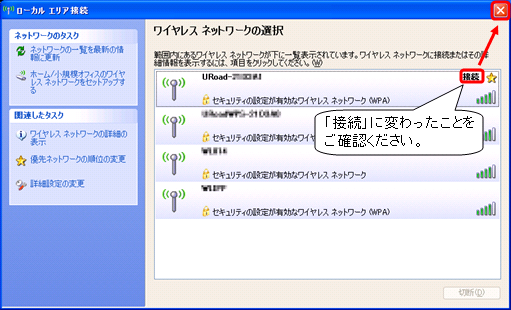Q. 【URoad-7000SS】無線LAN初期設定(Windows XP)
A.
Windows XPの初期設定につきまして手順を説明いたします(Service Pack 3以降)。
【手順1】電源を入れてください。
- 電源ボタンを3秒以上長押ししてください。
- 3つのランプ全てが点灯状態で準備完了です(30秒程度おまちください)。
- ランプ表示の意味や充電方法、電源への接続方法は、付属の【かんたん設定マニュアル】をご覧ください。

【手順2】SSIDとKEYをメモしてください(【手順3】にて利用します)。

【手順3】パソコンの無線LAN設定を行ないます
(1) タスクバーの以下アイコンより「利用できるワイヤレス ネットワークの表示」を
クリックしてください。
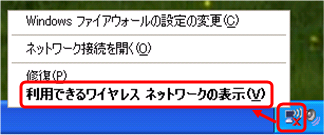
(2) ワイヤレス ネットワークの選択画面が表示されるので、【手順2】と同じSSIDを選択し、
[接続(C)]をクリックしてください。
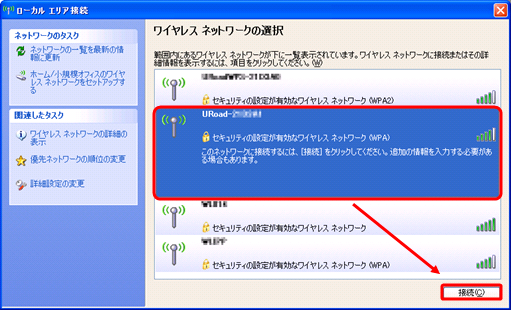
(3) ネットワークキーの入力画面が表示されます。【手順2】でメモしたKEYの内容を入力してください。
(例:「KEY: 12345678」→「12345678」と入力)
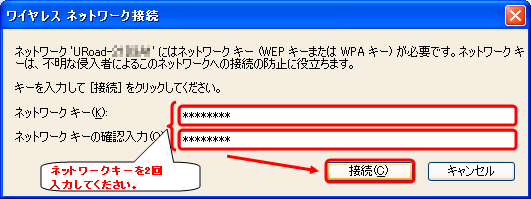
(4) 「接続」と表示されれば接続設定は完了です(ウインドウを閉じてください)。
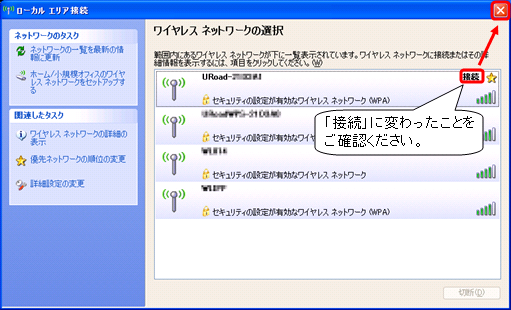
【アンケート】hi-ho Q&Aページについて
このQ&Aページの内容について、アンケートにご協力ください。
アンケートに回答する
[×]アンケートを閉じる
アンケートへのご協力ありがとうございました。
- 今後のhi-ho Q&Aページの改善にのみ利用させていただきます。
- 回答内容にお問い合わせが含まれていた場合でも、お客様に返信することはございません。
お問い合わせをご希望の場合はこちらより、別途お問い合わせください。